Ce wikiHow vous apprend comment utiliser le mode incognito de Chrome sur votre Android pour afficher des sites Web sans qu’ils apparaissent dans votre historique ou votre cache.
Pas
-
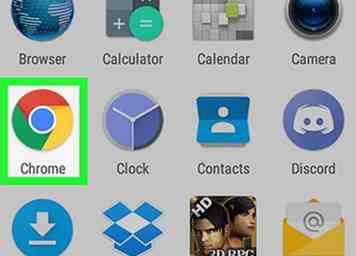 1 Ouvrez Chrome. Vous le trouverez sur l'écran d'accueil ou dans le tiroir d'applications. Recherchez l'icône du moulin vert, rouge, bleu et jaune étiquetée «Chrome».
1 Ouvrez Chrome. Vous le trouverez sur l'écran d'accueil ou dans le tiroir d'applications. Recherchez l'icône du moulin vert, rouge, bleu et jaune étiquetée «Chrome». -
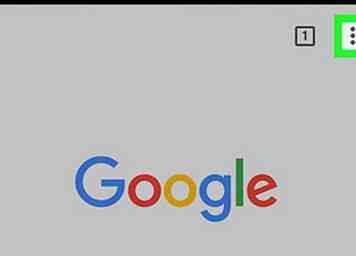 2 Robinet ⁝. C'est dans le coin supérieur droit de l'écran.
2 Robinet ⁝. C'est dans le coin supérieur droit de l'écran. -
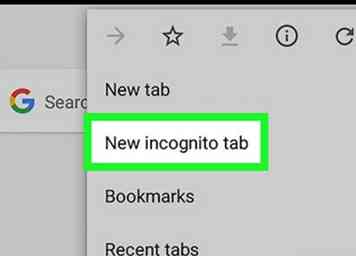 3 Robinet Nouvel onglet incognito. Cela ouvre un nouvel onglet de navigateur qui dit: «Vous êtes en navigation privée». Vous verrez également une nouvelle icône dans la barre de notification en haut de l'écran - elle ressemble à un visage avec des lunettes et un chapeau de détective. Tant que vous voyez cette icône, vous saurez que vous êtes en mode navigation privée.
3 Robinet Nouvel onglet incognito. Cela ouvre un nouvel onglet de navigateur qui dit: «Vous êtes en navigation privée». Vous verrez également une nouvelle icône dans la barre de notification en haut de l'écran - elle ressemble à un visage avec des lunettes et un chapeau de détective. Tant que vous voyez cette icône, vous saurez que vous êtes en mode navigation privée. -
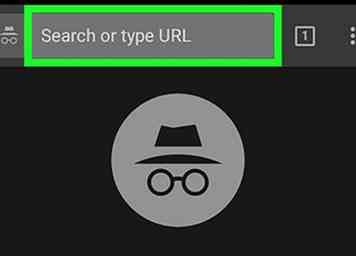 4 Robinet Rechercher ou taper l'URL. C'est dans la barre grise en haut de l'écran.
4 Robinet Rechercher ou taper l'URL. C'est dans la barre grise en haut de l'écran. -
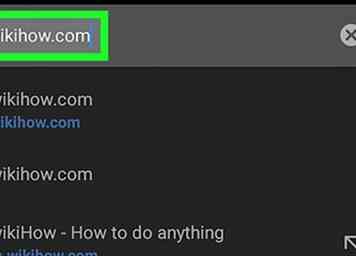 5 Accédez à un site Web par URL ou entrez vos critères de recherche. Tant que vous parcourez et recherchez à partir de cet onglet du navigateur, Chrome ne sauvegarde aucun enregistrement de votre session de navigation.
5 Accédez à un site Web par URL ou entrez vos critères de recherche. Tant que vous parcourez et recherchez à partir de cet onglet du navigateur, Chrome ne sauvegarde aucun enregistrement de votre session de navigation. - Pour ouvrir l'un de vos favoris en mode navigation privée, appuyez sur ⁝, sélectionnez Des signets, puis appuyez sur le signet que vous souhaitez ouvrir.
- Pour quitter le mode navigation privée, balayez du haut vers le bas pour afficher toutes les notifications, puis touchez Fermez tous les onglets de navigation privée.
Facebook
Twitter
Google+
 Minotauromaquia
Minotauromaquia
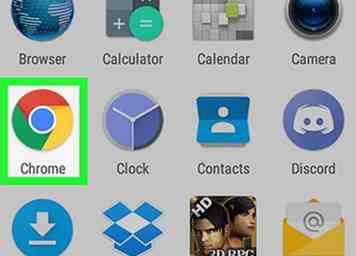 1 Ouvrez Chrome. Vous le trouverez sur l'écran d'accueil ou dans le tiroir d'applications. Recherchez l'icône du moulin vert, rouge, bleu et jaune étiquetée «Chrome».
1 Ouvrez Chrome. Vous le trouverez sur l'écran d'accueil ou dans le tiroir d'applications. Recherchez l'icône du moulin vert, rouge, bleu et jaune étiquetée «Chrome». 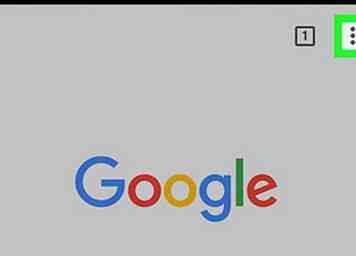 2 Robinet
2 Robinet 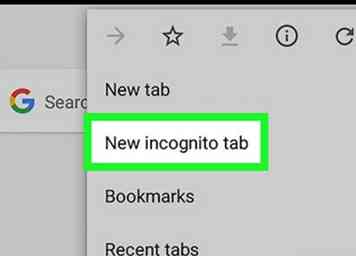 3 Robinet
3 Robinet 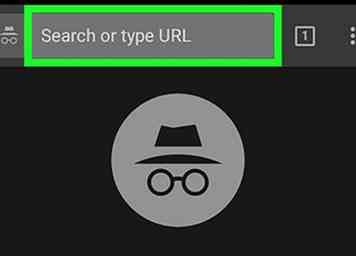 4 Robinet
4 Robinet 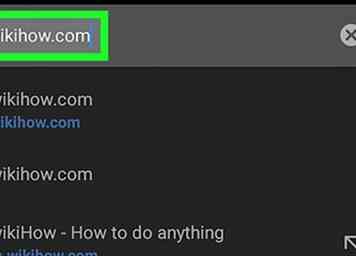 5 Accédez à un site Web par URL ou entrez vos critères de recherche. Tant que vous parcourez et recherchez à partir de cet onglet du navigateur, Chrome ne sauvegarde aucun enregistrement de votre session de navigation.
5 Accédez à un site Web par URL ou entrez vos critères de recherche. Tant que vous parcourez et recherchez à partir de cet onglet du navigateur, Chrome ne sauvegarde aucun enregistrement de votre session de navigation.